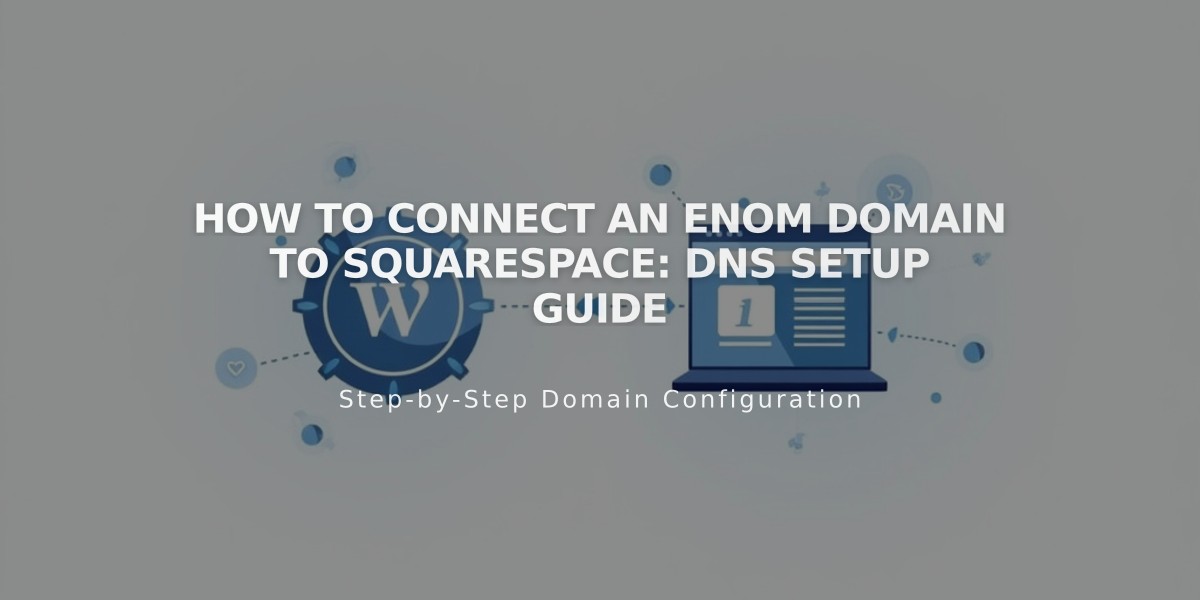
How to Connect an Enom Domain to Squarespace: DNS Setup Guide
Connect your Enom domain to Squarespace by following these simple DNS connection steps:
Step 1: Start the Squarespace Connection
- Open Domains panel
- Click "Use a domain you own"
- Enter your domain name
- Click "Connect Domain"
- Select Enom from dropdown
- Click Continue and keep the panel open
Step 2: Access Enom DNS Settings
- Log into www.enom.com
- Click "Registered" in Domains section
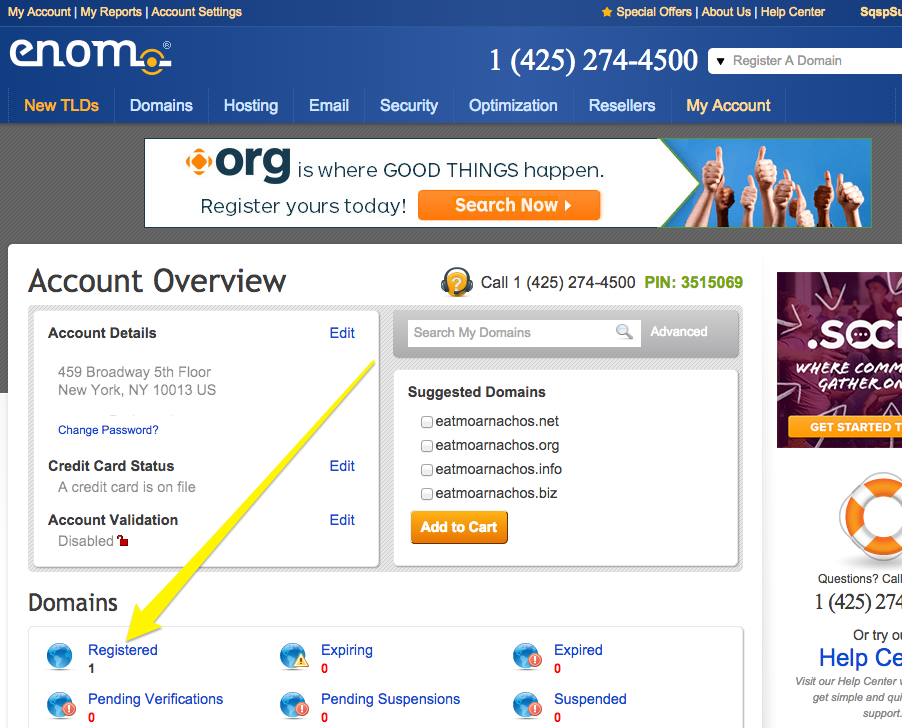
Registered blue globe icon
- Click "Host Records"
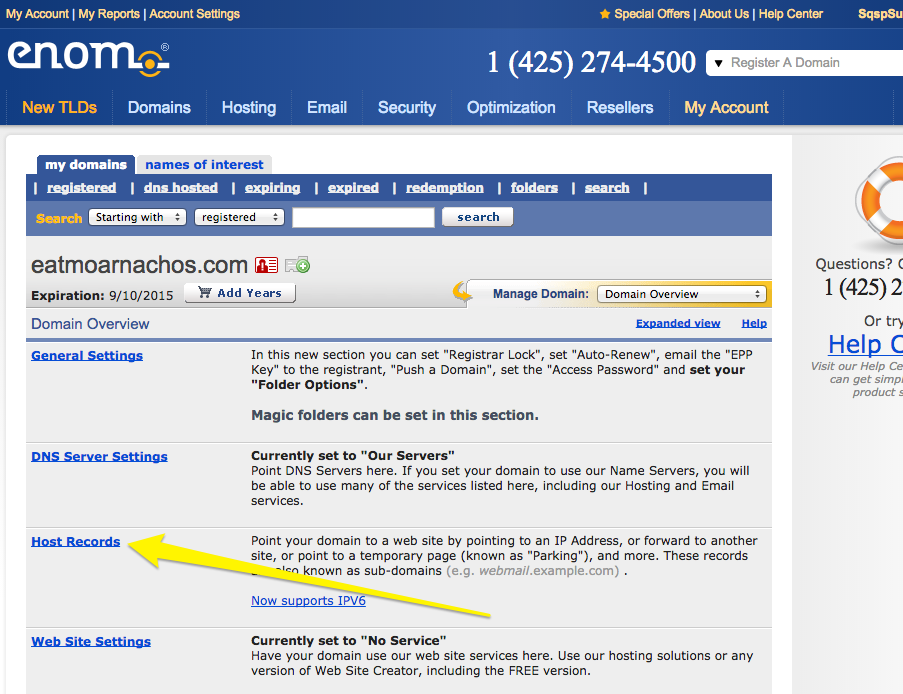
DNS Setup in Squarespace
Step 3: Add First CNAME Record
- Record Type: CNAME (Alias)
- Hostname: [Copy unique code from Squarespace]
- Value: verify.squarespace.com
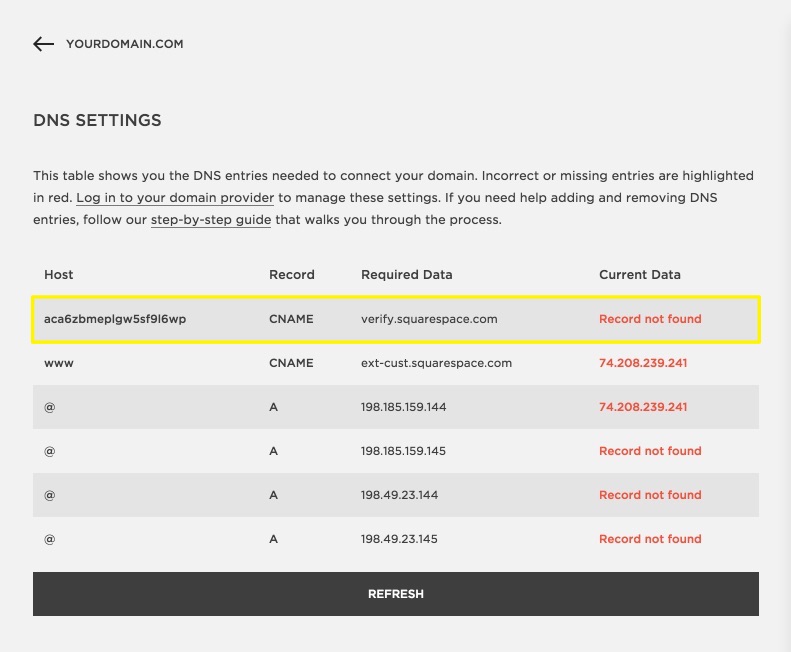
DNS setup table in Squarespace
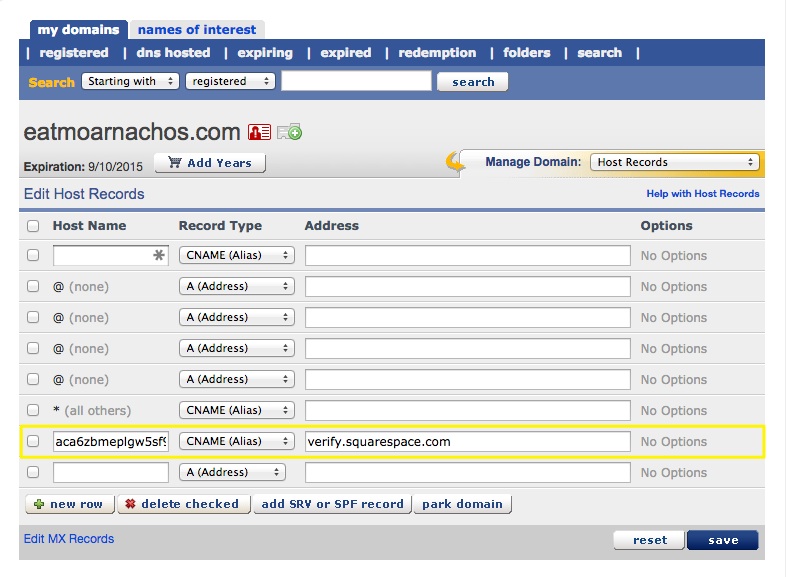
Squarespace DNS settings
Step 4: Add Second CNAME Record
- Record Type: CNAME (Alias)
- Hostname: www
- Value: ext-cust.squarespace.com
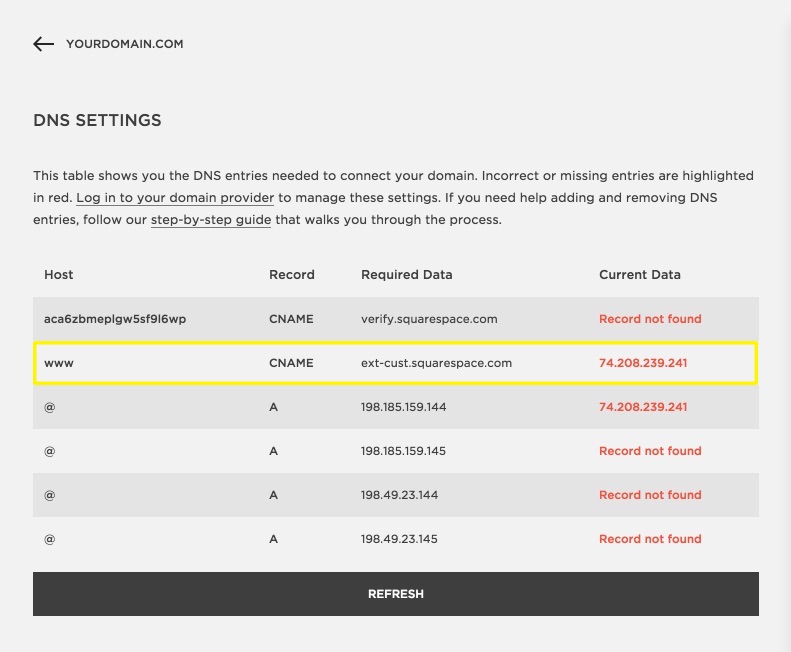
Comparative DNS setup table
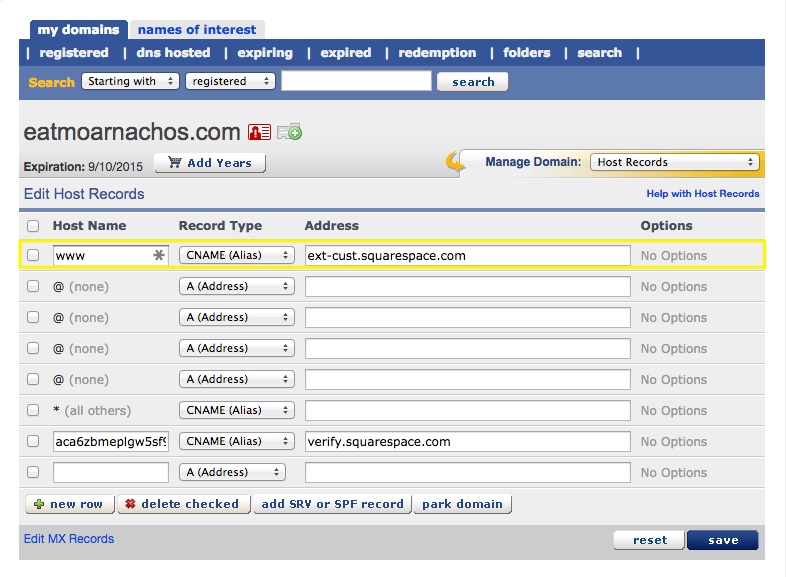
Domain settings in Squarespace
Step 5: Add Four A Records
- Record Type: A (Address)
- Hostname: @ (none)
- Values (add one record for each):
- 198.185.159.144
- 198.185.159.145
- 198.49.23.144
- 198.49.23.145
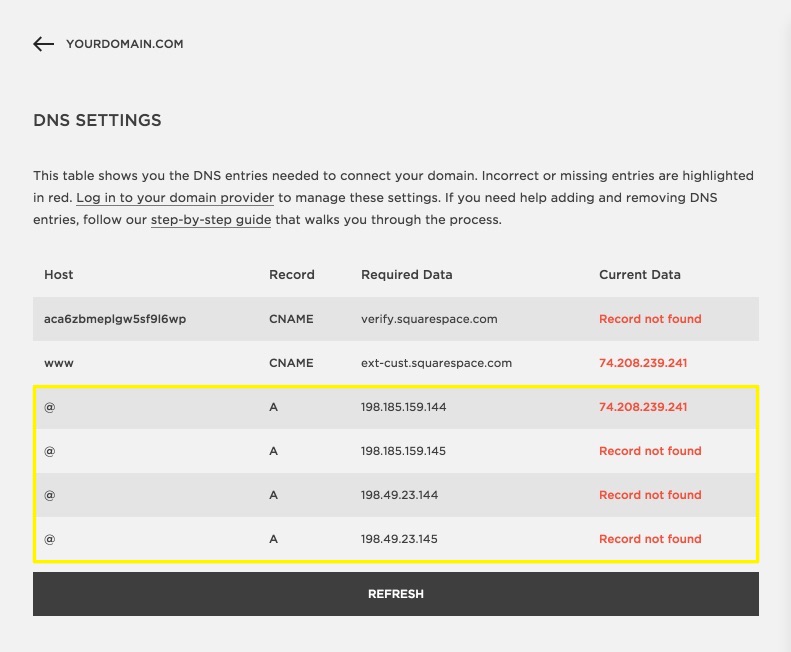
Squarespace DNS settings
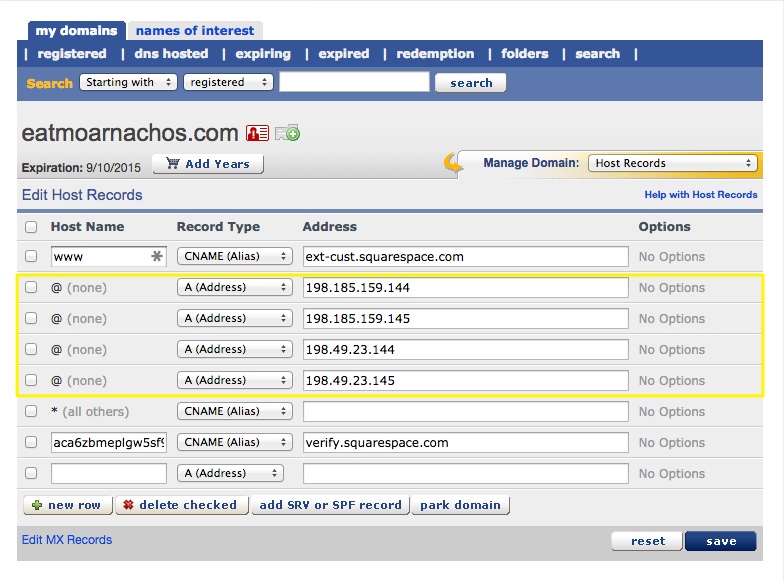
DNS setup in Squarespace
Important Notes:
- Keep Mail/Email records intact
- Delete @ host only if it doesn't match this guide
- Remove "Empty" host records
- Click Save after all changes
Step 6: Wait for Connection
- Allow 24-72 hours for full propagation
- Monitor progress in Squarespace DNS settings
- Check for green labels indicating successful connection
Troubleshooting:
- Use DNS verification tool if domain shows "Domain ownership cannot be verified"
- Contact Enom support for account-specific issues
- Review Squarespace's troubleshooting guide if problems persist after 72 hours
Related Articles

Why Domain Changes Take Up to 48 Hours to Propagate Worldwide

